Com connectar un micròfon a un ordinador
 Sovint, molts usuaris necessiten connectar un micròfon al seu ordinador. Aquest desig pot ser causat per una varietat de necessitats. Començant per jugar còmode en equip per a jugadors experimentats i acabant amb les ganes banals de cantar karaoke.
Sovint, molts usuaris necessiten connectar un micròfon al seu ordinador. Aquest desig pot ser causat per una varietat de necessitats. Començant per jugar còmode en equip per a jugadors experimentats i acabant amb les ganes banals de cantar karaoke.
La connexió d'aquest dispositiu també és necessària si cal comunicar-se amb familiars o amics mitjançant l'aplicació Skype.
Un ordinador és un dispositiu universal i es pot fer gairebé qualsevol cosa amb ell. Inclou la connexió i la configuració d'un micròfon per a una varietat de necessitats.
El contingut de l'article
Com connectar un micròfon
Els models vénen en una gran varietat i admeten una gran varietat de connectors i formats.
Opcions de connexió
L'entrada estàndard d'aquest dispositiu és una presa de 3,5 mm, però també hi ha sortides per a USB,  on també hi ha micròfons connectats.
on també hi ha micròfons connectats.
Per connectar un micròfon a un PC de la placa base, ha d'haver una targeta de so amb els connectors necessaris.
Si parlem d'ordinadors portàtils, totes les sortides necessàries estan integrades per defecte.
Tipus de micròfons
Hi ha tres tipus principals de micròfons pel que fa a l'estructura i el tipus de funcionament:
- condensador;
- electret;
- dinàmic.
El condensador i l'electret tenen la seva pròpia font d'alimentació, que us permet augmentar la vostra sensibilitat i nivell de volum al maquinari. Aquests dispositius reben sons d'una qualitat bastant alta. Tanmateix, juntament amb la veu, sovint entren sorolls estranys a la banda de pas.
Els dispositius dinàmics no tenen circuits ni fonts d'alimentació addicionals. Per tant, el senyal d'entrada és bastant feble i es requereix un processament de programari per a un ús d'alta qualitat.
Diagrama de connexió
Normalment, al panell posterior de l'ordinador hi ha diversos connectors per connectar-se  diversos dispositius compatibles amb el format miniJack.
diversos dispositius compatibles amb el format miniJack.
- Un d'ells serveix per connectar un sistema acústic en forma d'altaveus, auriculars o un centre de música.
- L'altre és necessari per connectar un micròfon.
IMPORTANT! Per evitar que els usuaris confonguin res, els connectors estan marcats amb diferents colors. Verd per als altaveus, rosa per al micròfon.
En molts casos, al costat d'aquests ports hi ha imatges que expliquen per a què serveix el connector.
A través de miniJack
També hi ha sortides al panell frontal per connectar dispositius mitjançant miniJack.
Això es fa per comoditat si els auriculars estan integrats als auriculars de joc i la longitud del cable no permet connectar-los al panell posterior.
A través del port USB
Connectar un micròfon mitjançant un port USB tècnicament no és diferent.
Un cop el cable s'ha connectat al connector adequat, l'ordinador hauria de detectar i afegir un dispositiu nou automàticament.
Connexió d'un micròfon per a karaoke
IMPORTANT! Per connectar un micròfon per al karaoke, heu d'esbrinar com fer-ho
té un connector.
Sovint, aquests dispositius tenen una sortida de 6,3 mm.És possible que no hi hagi aquest port al panell de l'ordinador, llavors un adaptador de 6,3-3,6 mm pot ajudar l'usuari.
Si no hi ha adaptador, hauríeu d'intentar trobar un cable de micròfon que tingui un port diferent. Normalment vénen de dos tipus: XLR - 6.3 o XLR - 3.5.
REFERÈNCIA. XLR és un format de connector que es connecta directament al micròfon.
Configuració del micròfon
Un cop connectats els cables, hauríeu de procedir a la configuració del programari. Per fer-ho hauries  sortir al menú de configuració de so. Hi ha diverses maneres de fer-ho.
sortir al menú de configuració de so. Hi ha diverses maneres de fer-ho.
Manera fàcil
La manera més senzilla és fer clic a la icona de l'altaveu, que es troba al tauler d'accés ràpid. Al submenú que s'obre, seleccioneu "Dispositius d'enregistrament".
Segona opció: "Inici" - "Tauler de control" - "So" - "Dispositius d'enregistrament"
- Després d'això, s'obrirà a la pantalla el menú de configuració dels dispositius connectats.
- Si hi ha un micròfon connectat, apareixerà a la finestra de gravació. Una icona de marca de verificació verda hauria d'aparèixer al costat de la imatge del dispositiu. En aquest cas, el dispositiu està llest per al seu ús.
- Si el micròfon funciona, l'usuari pot parlar i bufar-hi. Al costat del nom hi ha una escala del nivell de sons rebuts, i després de les accions descrites anteriorment, hauria de canviar.
- Si la parla dirigida no té cap efecte en aquesta escala, és possible que el dispositiu estigui defectuós.
Enregistrament de prova
Una altra comprovació del rendiment del micròfon és una "enregistrament de prova".
- Per gravar des d'un micròfon, seleccioneu "Inici" - "Accessoris" - "Enregistrament de so". Això obrirà una aplicació que us permetrà gravar àudio des del dispositiu connectat.
- Per gravar, feu clic al cercle vermell i la inscripció "Comença a gravar".
- Després de crear un fitxer d'àudio (normalment en format WAVE), l'usuari té l'oportunitat d'escoltar-lo i avaluar el rendiment del micròfon connectat reproduint l'enregistrament resultant.
Atenció! Si l'ordinador veu el dispositiu connectat, però, no hi ha so, comproveu el volum al mateix dispositiu o a la configuració.
Augment del senyal
També pot ajudar augmentar la sensibilitat o l'amplificació del senyal rebut. Això es fa tant de manera programàtica (a la configuració del PC) com de maquinari, al propi dispositiu.
Per obrir una configuració més detallada del dispositiu connectat, heu de seleccionar el model necessari i obrir el menú "Propietats".
A la pestanya que s'obre, podeu trobar tota la informació sobre el model de micròfon i veure la versió del controlador. I també activa o desactiva aquest dispositiu.
Configuració de volum
Per comprovar la funcionalitat del dispositiu, així com per depurar el volum, hauríeu de fer-ho 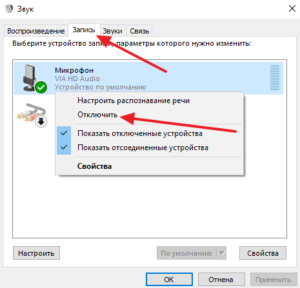 Al menú "Propietats", seleccioneu el subelement "Escolta".
Al menú "Propietats", seleccioneu el subelement "Escolta".
Després d'això, l'usuari podrà escoltar els sons del micròfon als seus propis altaveus o auriculars. Això s'assegurarà que el dispositiu funciona correctament: no distorsiona el so i no té sorolls d'àudio estranys.
Important! Si l'ordinador no veu el dispositiu connectat, hauríeu de comprovar els connectors. És molt possible que a causa d'una violació de la integritat dels contactes, el port sigui defectuós. En aquest cas, hauríeu d'utilitzar una entrada diferent.
A continuació, l'usuari hauria d'obrir el subelement "Nivells". Aquí podeu configurar i ajustar el volum del programa i la sensibilitat del dispositiu connectat.Això és necessari per a un ús i depuració més còmodes del senyal rebut.
També és possible canviar el balanç del senyal rebut al canal esquerre o dret.
Atenció! Hi ha molts programes de tercers per crear diferents efectes. Ambdós poden millorar la qualitat del senyal rebut filtrant automàticament el soroll a l'entrada i modificar el senyal rebut. Al mateix temps, fan que la veu de l'usuari sigui més alta o més baixa, i també li donen diversos processaments en forma d'eco o d'ajust automàtic.
Configuracions addicionals
La pestanya "Avançat" us permet seleccionar la profunditat de bits de processament i la freqüència de mostreig quan processeu un senyal analògic.
Aquesta opció només és útil per a l'usuari si té una targeta de so feble. No permet processar una gran quantitat d'informació en poc temps i s'observen distorsions o congelacions quan es treballa amb el micròfon.
En aquest cas, hauríeu de reduir la freqüència de mostreig o la profunditat de bits.
Important! Si el so del micròfon és massa feble, podeu utilitzar la funció de reforç del micròfon a la configuració avançada.
Això pot millorar el volum i la qualitat del senyal rebut. Tanmateix, també s'amplificarà el soroll corresponent que cau dins de la banda de pas.





